如何刪除有密碼或不帶密碼的 Apple ID
“我有一個新的 Apple ID,希望永久刪除舊的 Apple ID,我該怎麼做?”取得 Apple 產品後,系統會要求您建立 Apple ID 和密碼。它可用於啟動您的裝置並存取所有可用的Apple服務,例如FaceTime、iMessage、iCloud、Find My、App Store等。 因此,當您更換新的iPhone/iPad時,刪除Apple ID非常重要。透過本文了解有關刪除 Apple ID 的原因和方法的更多資訊。
刪除 Apple ID 後會發生什麼
刪除 Apple ID 並不困難,但這項操作可能會產生深遠的影響。主要變化是Apple ID一旦刪除就無法登入。
• Apple 會刪除與您的Apple 登入相關的帳戶詳細資料。
• 您在App Store、iTunes 和Apple Pay 中的購買記錄將會永久刪除。
• 您在iMessage、iCloud 和FaceTime 中的資料也將被刪除。
• Apple Store 預約和AppleCare 支援案例也將被取消。
• 與您的帳戶關聯的訂閱將在訂單結束時自動取消,但您無法使用您的 Apple ID 存取這些訂閱。
• 刪除Apple ID 後,任何人都無法重新啟用它,包括Apple。
刪除您的 Apple ID 之前該怎麼做
由於您的 Apple ID 對於存取裝置上的購買、下載、內容和資料至關重要,因此在刪除您的 Apple ID 之前您應該執行一些操作。為了避免資料遺失,您應該:
1. 使用 iTunes/Find 將 iCloud 儲存和備份的資料備份到您的電腦。
2. 將 iMessage 和 FaceTime 中的消息和聯絡人下載到您的電腦。
3. 取消 App Store、Apple News+、Apple Fitness+、Apple Arcade、Apple TV+ 和 Apple Music 的啟用。
4. 停用「尋找我的」。
在 iOS 13 及更高版本上停用「尋找我的」:
步驟1在「設定」應用程式中點擊您的名字。
第2步選擇“尋找我的”,點擊“尋找我的 iPhone”,然後關閉“尋找我的 iPhone”。
步驟3出現提示時,輸入您的 Apple ID 密碼,然後確認關閉「尋找我的 iPhone」。
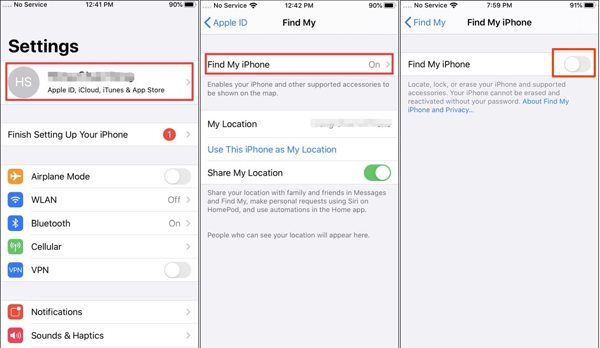
在 iOS 12 及更早版本上停用「尋找」:
步驟1打開“設定”應用程序,選擇“iCloud”,然後點擊“尋找我的 iPhone”。
第2步關閉「尋找我的 iPhone」。
步驟3 如果出現提示,請輸入您的 Apple ID 密碼並確認從 iPhone 中刪除您的 Apple ID。
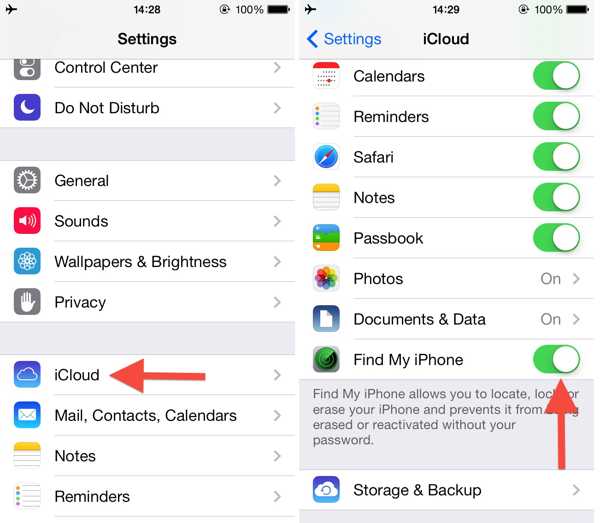
在 Mac 上停用「尋找」:
步驟1前往“Apple”選單,然後選擇“系統設定”或“系統偏好設定”。
第2步點擊您的姓名,選擇“iCloud”,然後點擊“使用 iCloud 的應用程式”下的“顯示全部”。
步驟3取消選取“尋找我的 Mac”,然後根據提示輸入您的 Apple ID 密碼。點擊“繼續”並確認。
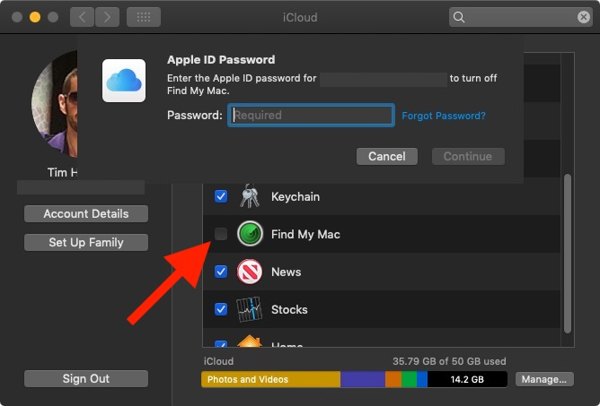
退出 iPhone/iPad:
步驟1在「設定」應用程式中點擊您的個人資料。
第2步如果您已停用“尋找我的 iPhone”,請直接點擊底部的“退出”。如果沒有,請關閉“尋找我的 iPhone”並繼續。
步驟3選擇您想要保留副本的資料類型,然後再次點選「登出」。
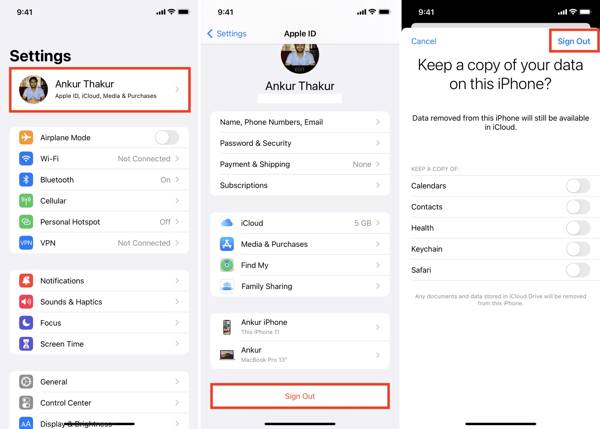
退出 Mac:
步驟1前往“Apple”選單,然後選擇“系統設定”或“系統偏好設定”。
第2步按一下“Apple ID”,然後在 macOS Mojave 或更高版本上按一下“概述”。或在 macOS High Sierra 或更早版本上按一下「iCloud」。
步驟3點選“退出”按鈕。
步驟4如果您想下載 iCloud 資料的副本,請選取所需的資料類型並按一下「保留副本」。如果您想將資料儲存到 Mac,請點選「保留在本機上」。
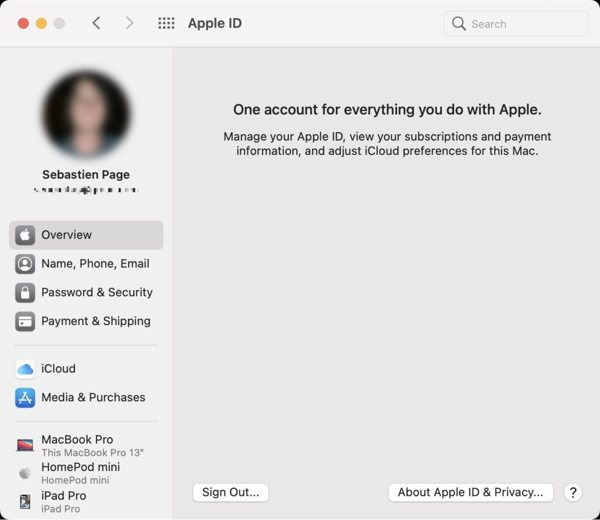
從舊裝置刪除 Apple ID 的詳細步驟
步驟1在網頁瀏覽器中造訪 iCloud 官方網站,然後登入 Apple ID 進行刪除。如果您開啟雙重認證,請在螢幕上輸入驗證碼。
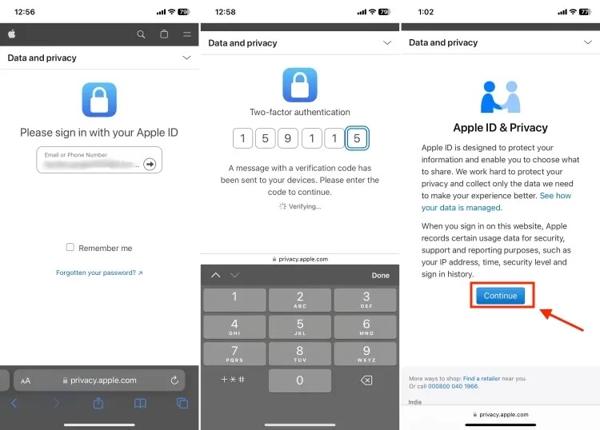
第2步點擊或點擊「繼續」開始刪除您的 Apple ID。點擊或點擊「刪除您的帳戶」下的「要求刪除您的帳戶」連結。
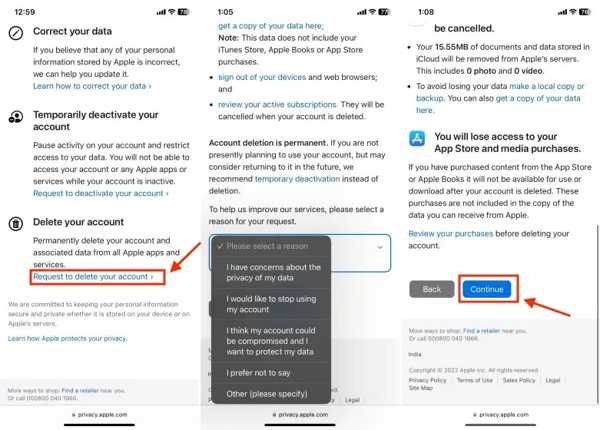
步驟3選擇刪除 Apple ID 的原因,然後點選「繼續」。閱讀免責聲明並點擊或點擊“繼續”。
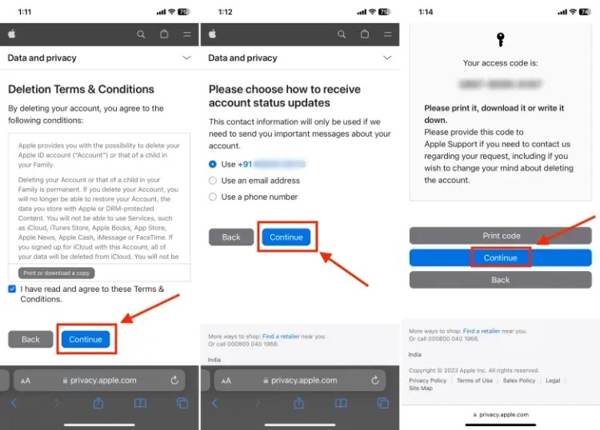
步驟4選取下一頁上的“同意條件”,然後選擇接收帳戶狀態更新的方式。點擊“繼續”按鈕以接收存取代碼。
步驟5在欄位中輸入存取代碼,然後繼續點選「刪除帳戶」。最後,點選「退出」按鈕進行確認。永久刪除您的 Apple ID 需要 7 天的時間。
如何在沒有密碼的情況下刪除 iPhone 上的 Apple ID
如果您忘記了 Apple ID 密碼,則無法從 iPhone 中刪除您的 Apple ID。因此,您應該依賴 4Easysoft iPhone解鎖器,無需密碼即可刪除原所有者的Apple ID。此外,它將保證在此過程中不會遺失資料。這樣,您就可以輕鬆地使用新的ID登入Apple帳號了。

從 iOS 裝置上刪除沒有密碼的 Apple ID 及其密碼。
支援所有最新的 iPhone 和 iPad 型號,包括 iPhone 16/15。
刪除 iCloud 啟動鎖定 以及其他限制,例如螢幕時間。
僅刪除 Apple ID,而不刪除 iPhone 上的其他重要資料。
以下是在沒有密碼的情況下從 iPhone 刪除 Apple ID 的過程:
步驟1在電腦上安裝後運行最好的Apple ID刪除工具,然後選擇「刪除Apple ID」。使用 Lightning 連接線將您的 iPhone 連接到同一台機器。
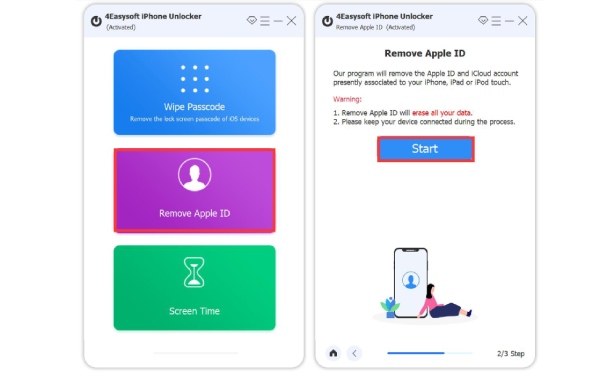
第2步點擊“開始”按鈕,如果“查找我”已停用,軟體將立即刪除您的 Apple ID。如果沒有,你將面臨兩種情況:
在 iOS 11.3 或更早版本上,重置 iPhone 上的所有設置,軟體將完成剩餘的工作。
在 iOS 11.4 或更高版本上,啟用雙重認證。輸入“0000”,確認您的iPhone訊息,然後按一下“開始”下載韌體。接下來,輸入“0000”並點擊“解鎖”。

結論
本指南說明如何永久刪除 Apple ID。您需要密碼才能刪除您的網路帳戶。但是,可以使用以下命令從 iPhone 或 iPad 中刪除舊的 Apple ID 和密碼: 4Easysoft iPhone解鎖器。如果您還有其他問題或建議,請與我們聯絡。


